In het geval van een crash van de harde schijf, de gegevensopgeslagen op de harde schijf heeft meer waarde dan de prijs van de harde schijf. In dergelijke gevallen fungeren back-ups van uw gegevens als een levensredder. Meestal is het de waarde van de gegevens die zijn opgeslagen op een harde schijf die ons motiveert om back-ups te maken. Omdat de gegevens op uw harde schijf blijven veranderen en er nieuwe gegevens worden toegevoegd, of elke dag oude gegevens uit de verzameling worden verwijderd, is het regelmatig bijwerken van de back-ups in overeenstemming met de gegevens een hoop gedoe. Windows-bestandsreplicator is een eenvoudige back-uptool die wijzigingen repliceertgemaakt in uw bronmap naar uw doelmap in realtime. Het is in staat om meerdere bronmappen te controleren op wijzigingen en voert deze wijzigingen automatisch door in uw meerdere back-uplocaties. U kunt de toepassing instellen om gegevens te repliceren wanneer deze wordt hernoemd, gemaakt, gewijzigd of verwijderd in bronmappen. Windows File Replicator controleert alle fouten, waarschuwingen en berichten en stelt u in staat om een lijst met waarschuwingen in een Excel-bestand te exporteren.
De interface van Windows File Replicator heeft drie tabbladen; Taken voor bestandsreplicatie (om replicatie-instellingen te starten en te bewerken), Waarschuwingen voor bestandsreplicatie (om fouten, waarschuwingen en berichten te bekijken) en Bestand Replicatie Logbestand (om uitzonderingen te bekijken). Klik met de rechtermuisknop om te beginnen Taken voor bestandsreplicatie en kies Nieuwe taak voor bestandsreplicatie in het linkerdeelvenster om de Taakeditor voor bestandsreplicatie. Kies nu een taaknaam, vink de bewerkingen aan die u in uw back-upmap wilt repliceren, selecteer een bronmap en een doelmap (back-up), vink aan Taak is ingeschakeld, en klik Bijwerken. U kunt submappen voor back-ups opnemen door te selecteren Inclusief submappen, en kunnen op dezelfde manier meerdere taken toevoegen om een back-up van meer mappen te maken. Ten slotte kunt u een taak op elk gewenst moment starten, onderbreken of verwijderen door met de rechtermuisknop op de taaknaam in het linkerdeelvenster te klikken.
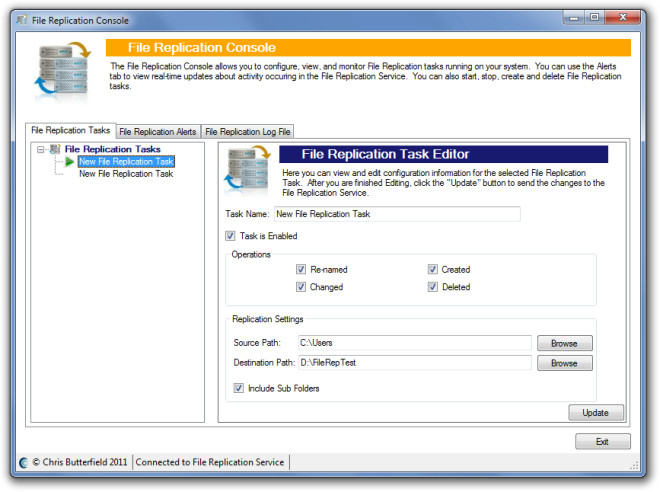
Open de Waarschuwingen voor bestandsreplicatie tab als u de wilt bekijken fouten, waarschuwingen en berichten die verschijnen tijdens het repliceren van bestanden. U kunt de lijst opslaan in een XMLX-indeling voor toekomstig gebruik.
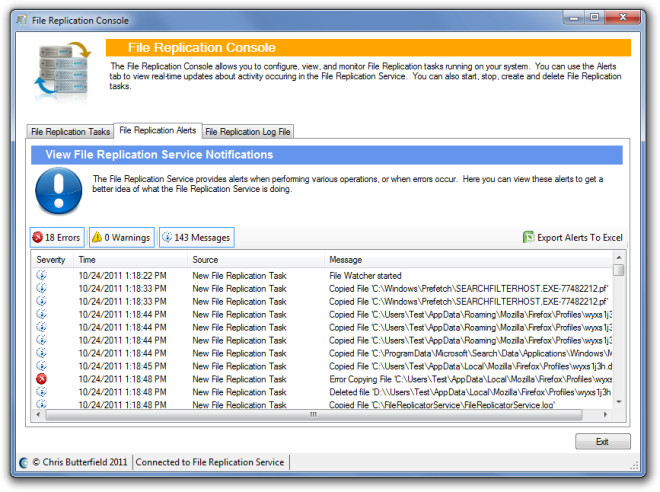
De Service voor bestandsreplicatie is toegankelijk via de Bestand Replicatie Logbestand tab. Het houdt uitzonderingen bij in het replicatieproces en houdt een logbestand bij dat kan worden gebruikt om eventuele problemen met de service te diagnosticeren.
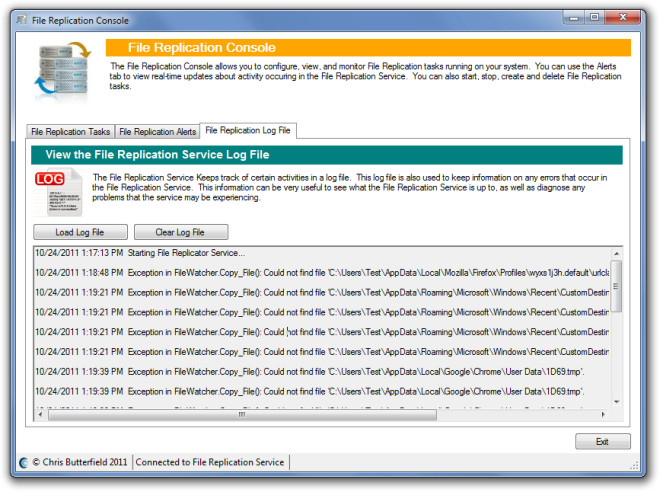
Windows File Replicator is een open source-applicatie en werkt op Windows XP, Windows Vista en Windows 7.
Download Windows Bestandsreplicator













Comments